Магазин приложений iOS — это, по большому счету, единственный способ получить приложения на свой iPhone и iPad. Естественно, это означает, что если вы по какой-то причине не можете использовать App Store, это, вероятно, будет раздражать. Что ж, если вы столкнулись с печально известной ошибкой «Не удается подключиться к App Store» на своем iPhone и iPad, не волнуйтесь. Вот 9 способов исправить раздражающую ошибку «не удается подключиться к App Store» на устройствах iOS 15 и iPadOS 15.
Действия по исправлению ошибки «Не удается подключиться к App Store» на iPhone и iPad
Столкнувшись с проблемой «Не удается подключиться к App Store» на iOS несколько раз (каждый раз время от времени), я могу сказать, что проблема в основном возникает из-за плохого подключения к Интернету. Однако бывают случаи, когда он возникает, даже когда интернет-соединение кажется довольно стабильным.
Хотя эта проблема хороша тем, что вы можете легко избавиться от нее, плохо то, что она будет появляться время от времени. Так что лучше всегда быть готовым к проблеме с помощью быстрых решений.
Сбой при покупке несовместимая версия с вашим iPad, как установить приложения на старую версию IOS!!
1. Включение и выключение режима полета.
Всякий раз, когда я сталкиваюсь с проблемами подключения на моем iPhone, я выбираю одно быстрое решение — переключить режим полета. И знаете что, это помогает мне разобраться в проблеме — чаще всего. Так что я сделаю ставку на то, чтобы решить проблему «не удается подключиться к App Store».
Программы для Windows, мобильные приложения, игры — ВСЁ БЕСПЛАТНО, в нашем закрытом телеграмм канале — Подписывайтесь:)
По сути, просто принудительно выйдите из App Store, а затем включите / выключите режим полета.
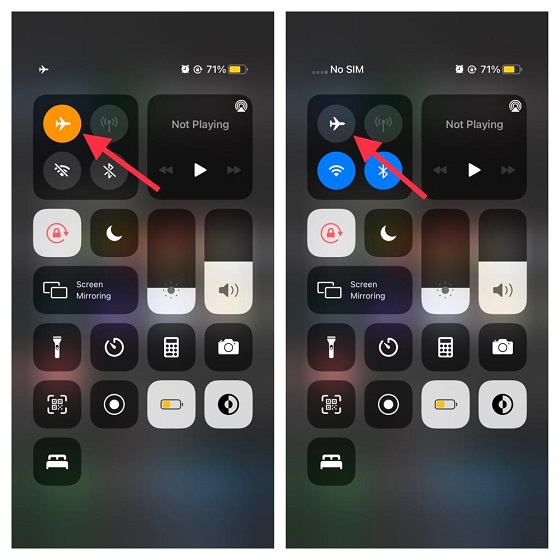
На iPhone / iPad с Face ID: проведите вниз от правого верхнего угла экрана, чтобы получить доступ к центру управления.
На iPhone / iPad с Touch ID: проведите вверх от нижней части экрана, чтобы открыть центр управления.
Теперь нажмите кнопку режима полета, чтобы включить его. Подождите некоторое время, а затем нажмите кнопку режима полета, чтобы выключить его. Теперь запустите App Store, чтобы проверить, исчезла ли проблема. Если да, продолжайте свои повседневные дела. Если нет, продолжайте читать.
2. Выключите / включите мобильные данные / Wi-Fi (также перезагрузите устройство)
Еще один простой, но довольно эффективный трюк, который вы можете попробовать решить при медленном подключении к Интернету, — это выключить / включить мобильные данные / Wi-Fi. Если App Store не работает из-за плохого подключения к Интернету, это может помочь решить проблему.
- Откройте приложение «Настройки» на iOS / iPadOS -> Wi-Fi / Мобильные данные. Теперь выключите переключатель Wi-Fi / Mobile Data. После этого перезагрузите iPhone.
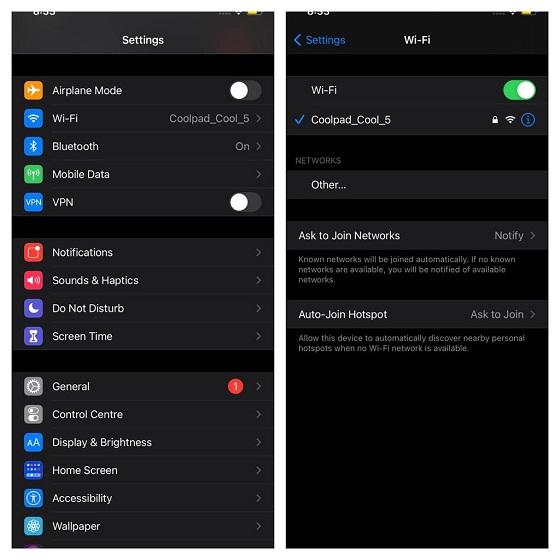
УСТАНОВКА ПРИЛОЖЕНИЙ НА СТАРЫХ ВЕРСИЯХ IOS
Чтобы перезапустить iPhone / iPad с Face ID: нажмите и удерживайте кнопку увеличения / уменьшения громкости и кнопку питания одновременно. Затем перетащите ползунок выключения, чтобы перезагрузить устройство.
Чтобы перезапустить iPhone / iPad с Touch ID: нажмите и удерживайте кнопку питания, чтобы открыть ползунок выключения. После этого перетащите ползунок, чтобы перезагрузить устройство iOS.
После перезагрузки устройства перейдите в «Настройки» -> «Мобильные данные / Wi-Fi» (или в центр управления доступом) и включите его.
3. Проверьте дату и время.
Убедитесь, что дата и время на вашем устройстве iOS / iPadOS установлены правильно для вашего часового пояса. Если дата и время указаны неверно, возможно, вы сможете решить проблему, исправив их. Перейдите в приложение «Настройки» -> «Основные» -> «Дата и время». Теперь убедитесь, что переключатель «Установить автоматически» включен.
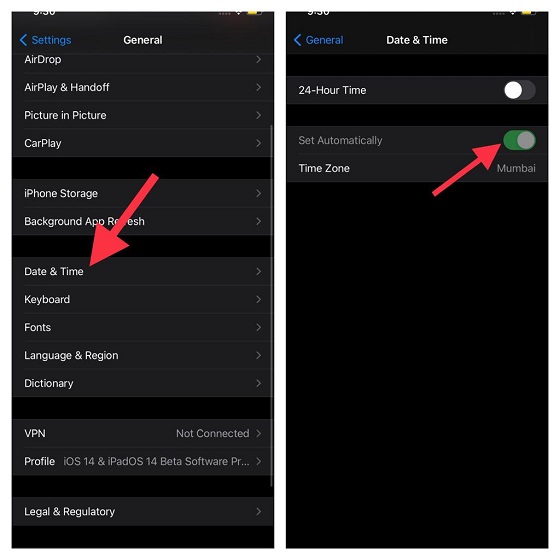
Он автоматически установит вашу дату и время в зависимости от вашего часового пояса. Если доступно обновление часового пояса, iOS сообщит вам об этом. Обычно это может исправить ошибку «не удается подключиться к App Store», если она возникла из-за проблемы с часовым поясом.
4. Забудьте о сети Wi-Fi и подключитесь к ней заново.
Если трюк с режимом полета не помог решить проблему «Не удается подключиться к App Store», забудьте о сети Wi-Fi и подключитесь к ней повторно.
- Откройте приложение «Настройки» и перейдите в Wi-Fi. Теперь нажмите кнопку «i» рядом с сетью Wi-Fi. После этого нажмите «Забыть эту сеть» и подтвердите действие. После этого снова подключите ваше устройство к сети Wi-Fi.
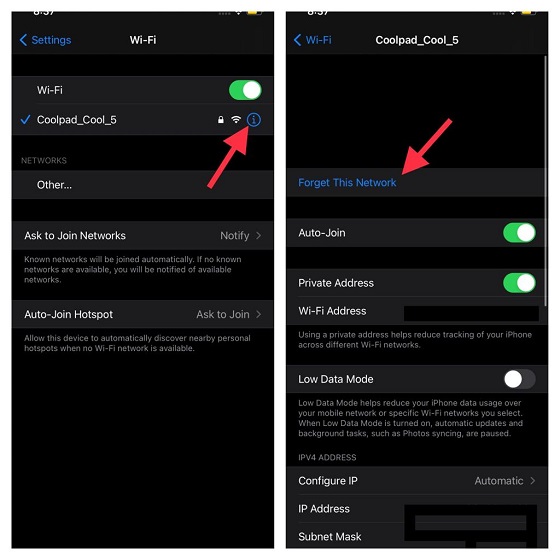
5. Проверьте статус системы Apple в App Store.
Каждый раз, когда серверы Apple выходят из строя, это влияет на ряд функций и услуг (например, резервное копирование iCloud, iCloud Drive, App Store, Siri и т. Д.). Итак, если App Store по-прежнему не работает на вашем устройстве, можно проверить системный статус App Store.
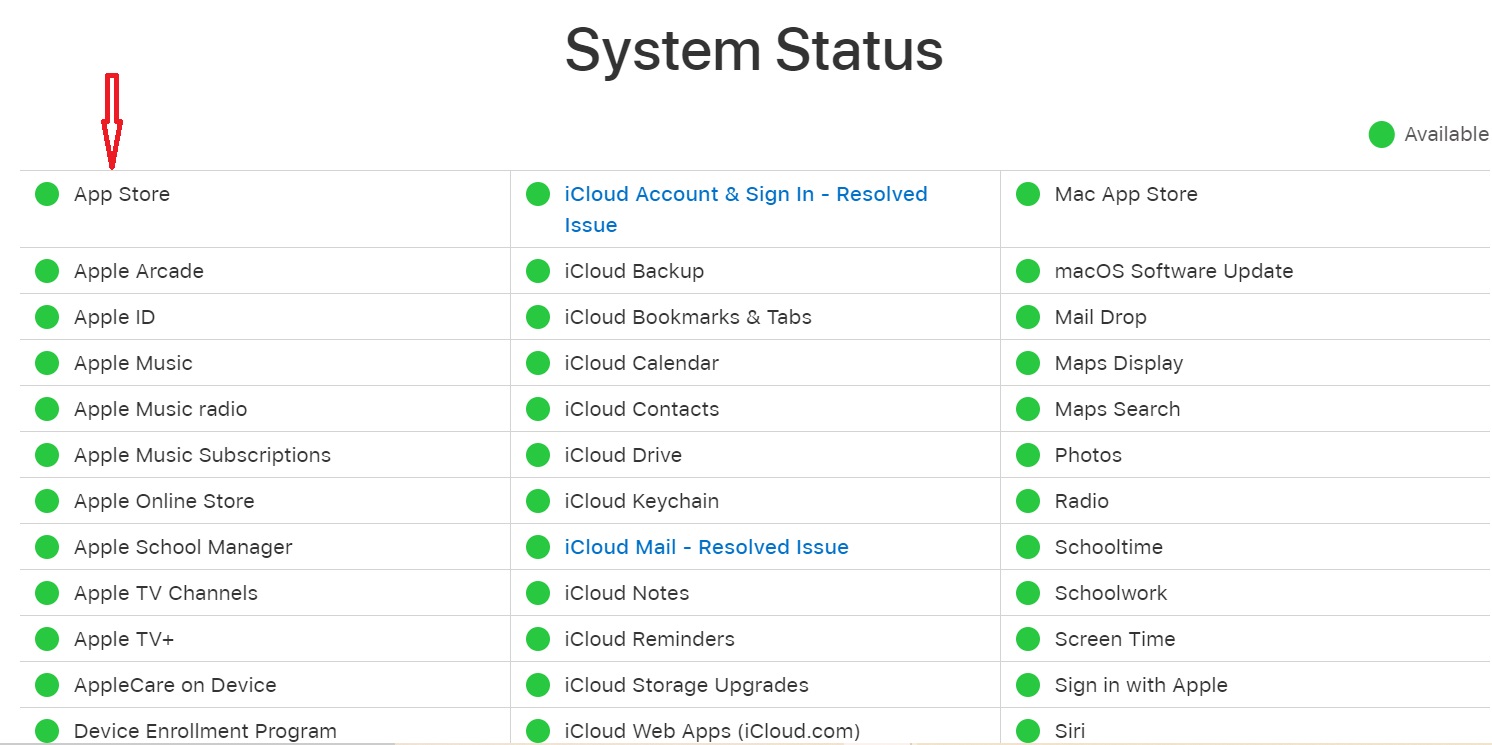
Перейдите к Страница состояния системы Apple а затем убедитесь, что кружок слева от App Store зеленый. Если кружок желтый, значит, в App Store возникли технические проблемы. И в такой ситуации ничего не остается, как ждать решения проблемы.
6. Сбросить настройки сети.
Сброс настроек сети до заводских по умолчанию — еще одно надежное решение, на которое вы можете рассчитывать при устранении проблемы «не удается подключиться к App Store» на iOS. Итак, если проблема кажется постоянной, нет ничего плохого в том, чтобы попробовать ее.
Зайдите в Настройки -> Общие -> Сброс. Здесь нажмите Сбросить настройки сети. Далее вам нужно ввести пароль вашего устройства. Вам также может потребоваться ввести пароль для экранного времени, чтобы продолжить. Наконец, нажмите Сбросить настройки сети, чтобы закончить.
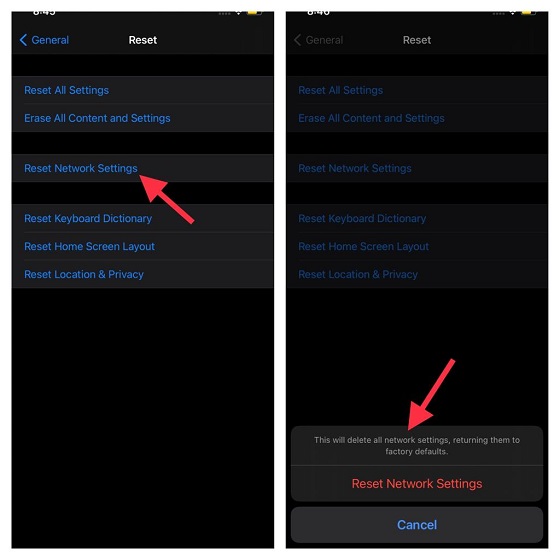
7. Выйдите из своего Apple ID и войдите снова.
В некоторых случаях я могу устранить проблемы с App Store на моем iPhone, выйдя из своего Apple ID и снова войдя в систему. Хотя это решение может показаться несвязанным, оно действительно помогает решить проблемы с App Store.
Откройте приложение «Настройки» на своем iPhone или iPad и коснитесь своего профиля. Затем нажмите «Выйти» и следуйте инструкциям, чтобы выйти из системы iOS. Затем запустите приложение «Настройки» на своем устройстве и снова войдите в систему.
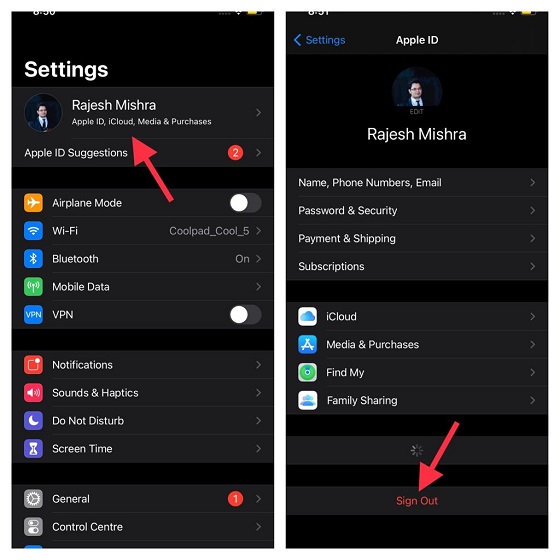
8. Сбросить все настройки.
Всякий раз, когда я оказываюсь втянутым в сложные проблемы с iOS, я почти всегда ищу одно решение — это сброс устройства до заводских настроек по умолчанию. И я должен сказать, что он меня неоднократно успешно спасал.
Помните, что сброс настроек устройства до заводских по умолчанию стирает все существующие настройки, включая пароли VPN и Wi-Fi. Однако он сохраняет все ваши медиа и данные нетронутыми. Итак, вы должны приступить к этому решению, помня об этом.
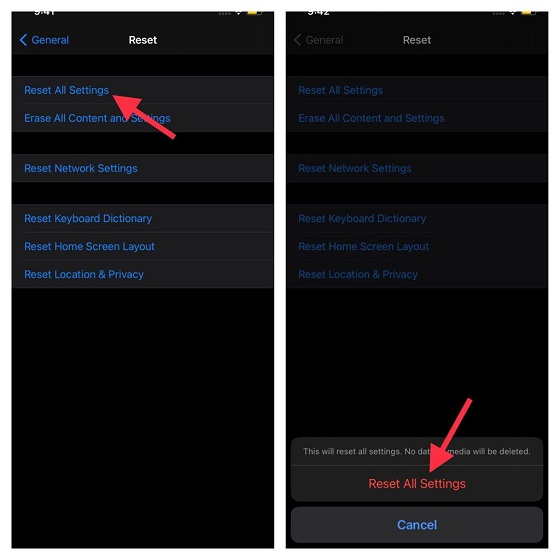
Перейдите в Настройки -> Общие -> Сброс -> Сбросить все настройки. Затем введите пароль своего устройства и снова нажмите «Сбросить все настройки», чтобы подтвердить действие.
9. Обновите программное обеспечение.
Чтобы предотвратить различные ошибки, а также повысить производительность, Apple часто выпускает обновления программного обеспечения. Таким образом, в большинстве случаев вы можете избавиться от случайных проблем с iOS, просто обновив программное обеспечение. Если ни одно из вышеперечисленных решений не помогло устранить проблемы в App Store, обновление программного обеспечения может быть правильным ответом.
Просто зайдите в Настройки -> Общие -> Обновление программного обеспечения. Ваш iPhone проверит наличие обновлений и позволит вам установить любые ожидающие обновления, которые могут быть доступны для вашего iPhone.
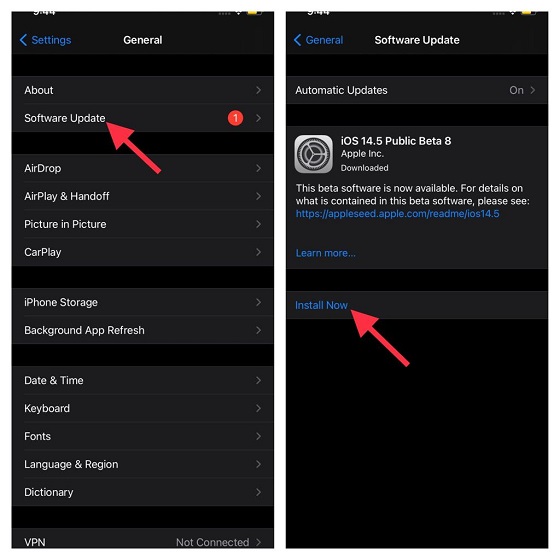
После того, как ваше устройство будет обновлено до последней версии программного обеспечения, откройте App Store на своем устройстве, чтобы увидеть, была ли исправлена ошибка «не удается подключиться к App Store». Чаще всего ее нужно решать.
Примечание. Если больше ничего не работает, вам следует обратитесь в службу поддержки Apple и посмотрите, смогут ли они помочь вам найти жизнеспособное решение проблемы.
Решения для устранения ошибки «Не удается подключиться к магазину приложений» в iOS и iPadOS
Вот и все! Надеюсь, App Store снова заработал в обычном режиме. Поскольку ошибка «не удается подключиться к App Store» обычно возникает из-за нестабильного подключения к Интернету, первая пара упомянутых нами методов должна решить проблему в большинстве случаев. Однако это также может произойти из-за ошибок и сбоев в работе App Store.
Итак, какой из этих приемов помог решить проблемы с App Store на вашем iPhone или iPad? Дайте нам знать об этом в комментариях.
Источник: okdk.ru
Не скачивается (зависло) приложение (игра) на iPhone или iPad: 10 способов решения
Вы загружаете отличное приложение из App Store, но неожиданно загрузка прекращается, прогресс-бар на иконке останавливается, она остается тёмной и «некликабельной». Так бывает редко, но всё-таки бывает. С чем связана проблема и что можно сделать для её устранения?
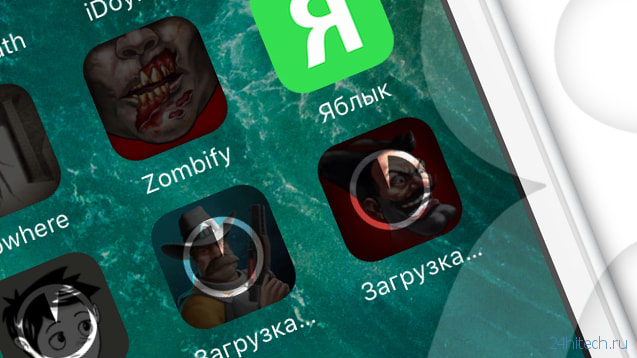
Не загружается приложение из-за проблем с доступом в Интернет
Наиболее вероятная причина — что-то не так с выходом в Сеть. Возможно скорость передачи данных очень низкая или доступ в Интернет и вовсе отсутствует. Проверьте интернет-соединение, если всё в порядке, нажмите на иконку скачиваемой программы два раза — так вы сначала остановите, а затем вновь запустите скачивание. После этой нехитрой манипуляции загрузка продолжится. Если этого не произошло, смотрите советы далее.
Не устанавливается игра (приложение) из App Store из-за проблем на серверах Apple
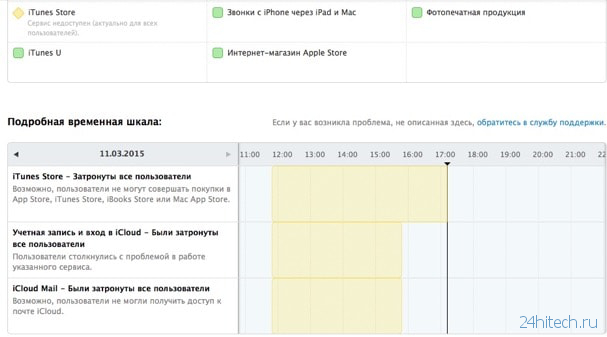
Даже у Apple бывают сбои. Возможно, проблема с загрузкой приложения связана с нестабильной работой интернет-сервисов компании. На официальном сайте яблочной компании существует специальный раздел Статус системы, на котором можно узнать статус работы всех интернет-сервисов компании Apple, в том числе и App Store.
Зависла загрузка — попробуйте использовать мобильный трафик
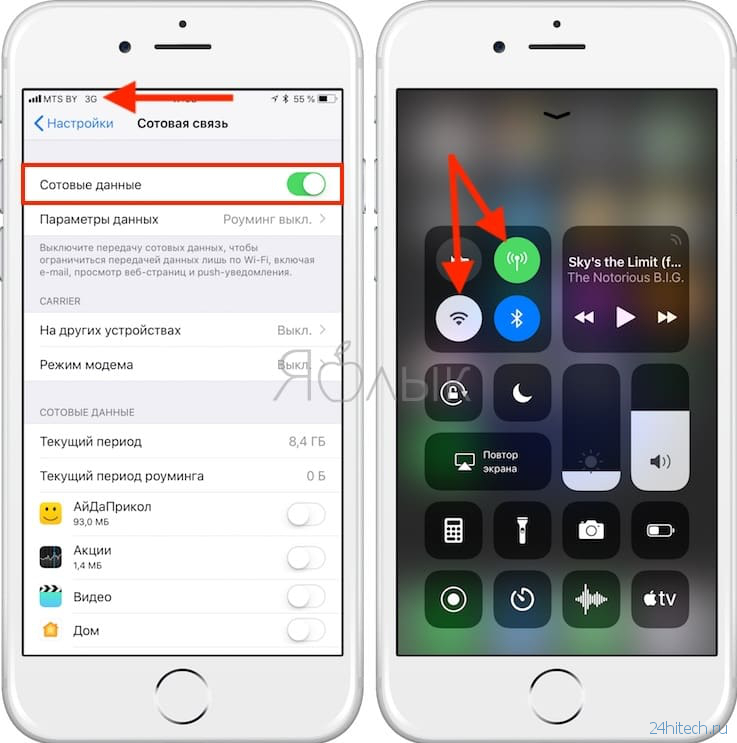
Случается, что некоторые государственные компании-поставщики интернета периодически сообщают о том, что Apple блокирует их IP-адрес и не «пускает» в мир контента. Попробуйте отключить Wi-Fi (или подключиться к другому провайдеру) и воспользоваться, например, мобильным (сотовым) интернетом для загрузки приложения.
Не скачивается приложение (игра) — а есть ли свободное место на iPhone и iPad?
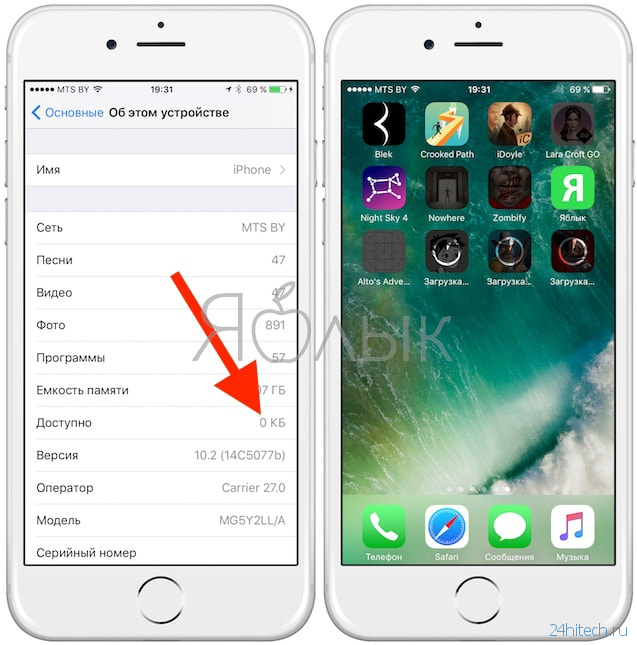
В большинстве случаев причиной может стать банальное отстутствие свободного места на накопителе iPhone или iPad. Посмотреть информацию о доступной емкости iOS-устройства можно по пути Настройки → Основные → Об этом устройстве → Доступно.
Загрузка невозможна из-за некорректного входа в App Store
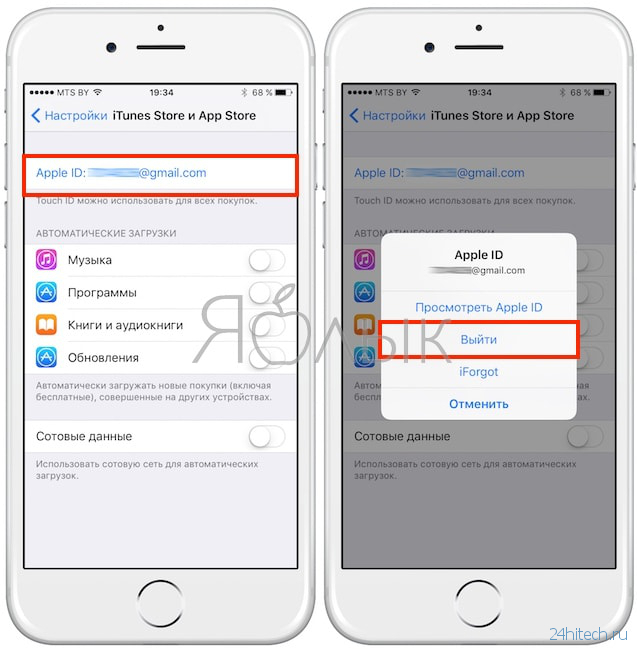
Проблемы с работой App Store могут быть вызваны и незавершенной (некорректной) сменой учетной записи Apple ID. Попробуйте осуществить повторный вход в App Store. Для этого перейдите по пути Настройки → iTunes Store и Apple Store, нажмите на Apple ID (адрес электронной почты), в появившемся окне выберите Выйти, после чего перезагрузите устройство и снова авторизуйтесь в виртуальном магазине Apple используя данные Apple ID.
Не скачивается контент — случайно нажали на паузу
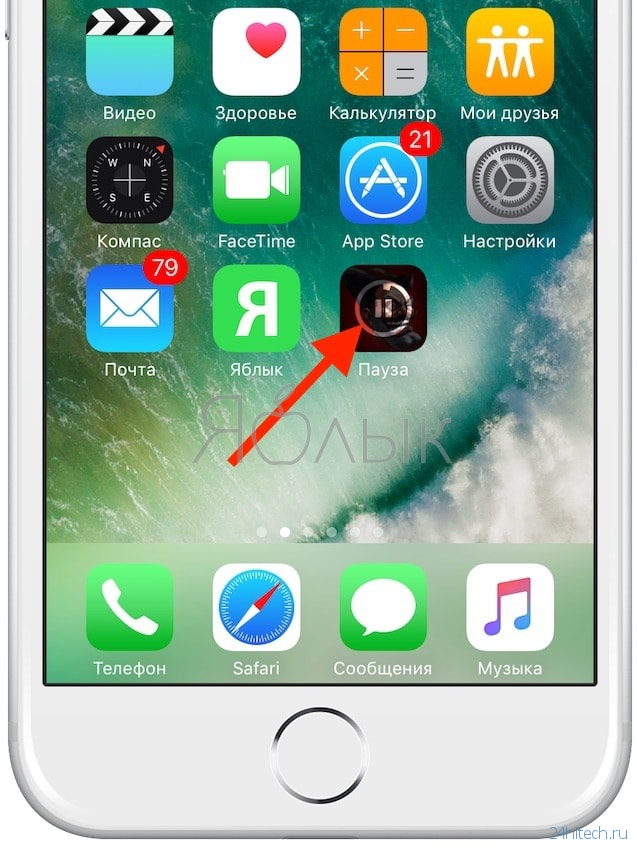
Возможно, вы нечаянно остановили загрузку прикосновением к иконке и таким образом остановили скачивание? Такое тоже бывает. Тогда сделайте то же, что и в предыдущем пункте — нажмите на иконку один раз и посмотрите, каким будет результат.
Перезагрузите устройство
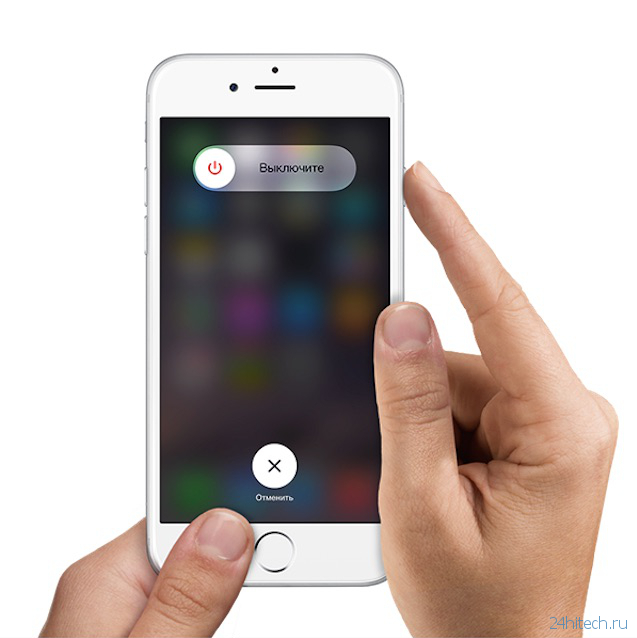
Не помогает? Тогда воспользуйтесь таким знакомым всем нам ещё по Windows способом, как перезагрузка. Обо всех способах перезагрузки iPhone и iPad мы рассказали в этом материале.
Удалите и попробуйте установить повторно
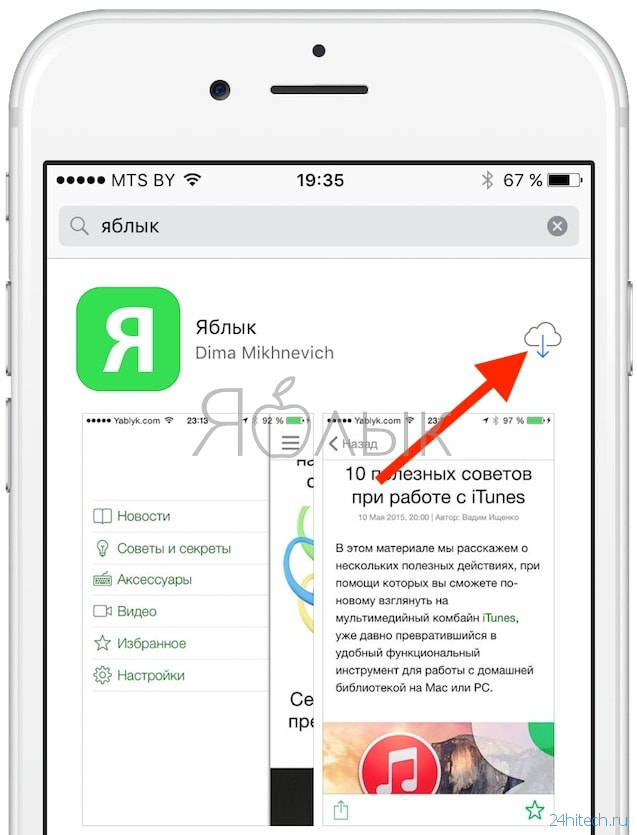
Способ из разряда «просто, но эффективно». Удалите иконку (для этого прикоснитесь к ней пальцем на несколько секунд, а затем нажмите на «крестик»). Затем перейдите в App Store, найдите интересующую программу еще раз и попробуйте её скачать.
Загрузка ещё одного приложения
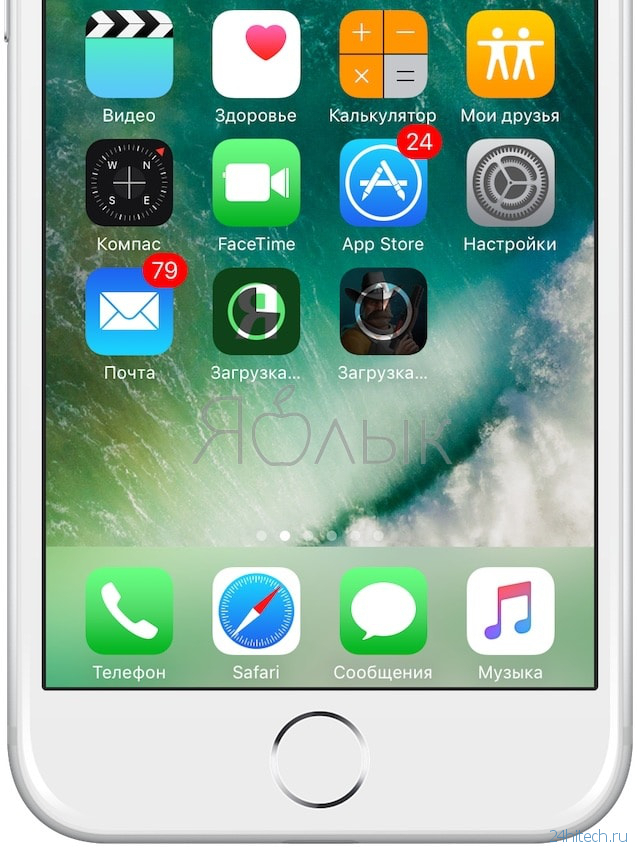
Попробуйте скачать любую другую игру или программу из магазина приложений Apple (разумеется, бесплатную). Вполне вероятно, что ваш iPhone или iPad загрузит и её, и действительно нужное вам приложение.
Источник: 24hitech.ru
На айпад не скачиваются приложения. Не загружаются приложения на iPhone и iPad. Что делать
В данной инструкции я собрал все известные мне проблемы со скачиванием приложений из App Store и способы их решения.
Проблема 1. Приложения скачиваются медленно
Проблема либо в App Store, либо в провайдере. В частности глобальная проблема случилась после выхода прошивки iOS 9.0. Приложения у очень многих людей в России скачивались очень медленно.
Можно попробовать указать DNS Google (8.8.8.8, 8.8.4.4) или Yandex (77.88.8.8, 77.88.8.1) в настройках:

Также простым вариантом, который надо попробовать, может считаться перезагрузка роутера. Возможно, это какая-то локальная проблема с текущим соединением.
Проблема 2. Приложения не скачиваются/не обновляются совсем
Вместо скачивания в App Store мы постоянно видим кольцо, которое крутится. На рабочем столе иконки тусклые и под ними написано «Ожидание».
По опыту в данном случае проблема может быть в чём угодно. 🙂 Но способы решения её очевидны. Делаем по порядку.
а) Отменяем в App Store в разделе с обновлениями (или со страницы приложения) скачивание всех приложений. И пробуем обновлять/скачивать снова по одному.
б) Выключаем, а потом включаем iPad.
в) Если не помогло, заходим в App Store. Разлогиниваемся и снова залогиниваемся под тем же аккаунтом. Пробуем скачать заново.
Если проблема не глобальная, то этих трёх пунктов должно хватить для успешного решения проблемы.
Проблема 3. Сбой загрузки программы. Программу не удалось загрузить в настоящий момент
Другие проблемы, связанные с невозможностью загрузки или обновления приложений
Вначале убедитесь, что это не глобальная проблема. На сайте Apple есть полезная ссылка , которая показывает статус работы всех систем. Напротив App Store должен быть зелёный квадратик.
Как правило во всех случаях помогают: перезагрузка планшета, роутера и перелогинивание в App Store. Но если это не помогло, то попробуйте:
Настройки->Основные->Сброс->Сбросить настройки сети. После этого нужно будет перенастроить Wi-Fi (ввести пароль сети).
Если и это не решило проблему, то может быть у вас сделан джейлбрейк и какие-то твики мешают? Тут вы сами виноваты — может понадобиться полная перепрошивка.
Ещё вариант — попробовать подключиться к другой Wi-Fi сети. Попробуйте скачать/обновить приложения в гостях у друга (желательно с другим провайдером интернета). Если у него дома всё работает нормально, а у вас нет, то дело либо в вашем провайдере, либо в настройках роутера.
Если есть возможность переключится на 3G/LTE, то попробуйте скачать/обновить небольшое приложение через сотовую сеть. Если всё хорошо, то опять же проблема либо в провайдере, либо роутере.
Что делать, если всё перепробовали , но одно конкретное приложение не хочет скачиваться или обновляться? Можно попробовать его скачать/обновить в iTunes, а потом добавить на iPad/iPhone/iPod Touch через синхронизацию. Это если у вас настроена синхронизация.
Хорошо когда в Айфоне автоматически обновляются все программы до последних версий. И пользователю нет необходимости постоянно следить за новинками в AppStore, что очень удобно. Но такая идиллия заканчивается, как только вы замечаете, что иконки некоторых инсталляций серого цвета и под ними долгоиграющая надпись «Ожидание…».
Чтобы не остаться с «голым» телефоном, внимательно прочитайте данную статью, где подробно описано, почему не обновляются приложения на Айфоне и как с этим бороться.
Не всегда причина неисправности в девайсе, вполне реально, что «упал» сервер App Store, или проводятся какие-то технические работы. Посетите популярные форумы для владельцев Apple, зайдите на официальный сайт производителя и посмотрите новости. Если выяснится, что не обновляются приложения на iPhone не из-за компании-поставщика, то читайте далее.
Проверить интернет-соединение
Так как закачка производится только при наличии интернета, перебои в его работе проявятся в виде невозможности обновления загружаемого приложения. Если основной источник трафика — мобильный интернет, то проверьте наличие денег на счету, сеть или остаток мегабайт. В случае с Wi-Fi требуется удостовериться в его исправной работе, подключитесь к другому источнику или протестируйте работоспособность, используя иной девайс.
Примечание! Можно позвонить знакомому, который также пользуется Айфоном и спросить, как у него обстоят дела с обновлениями.
Остановить загрузку
Иногда бывает, что не удается загрузить или обновить какую-то одну программу, иконка которой постоянно находится в состоянии ожидания. Решением проблем, как вариант, может стать кратковременный перевод процесса в режим паузы. Для этого необходимо один раз кликнуть по иконке и через несколько секунд нажать на нее еще раз, для повторного запуска установки. Обычно, этот способ помогает избавиться от возникшей проблемы, если нет, читаем далее.
Включить, выключить авиарежим
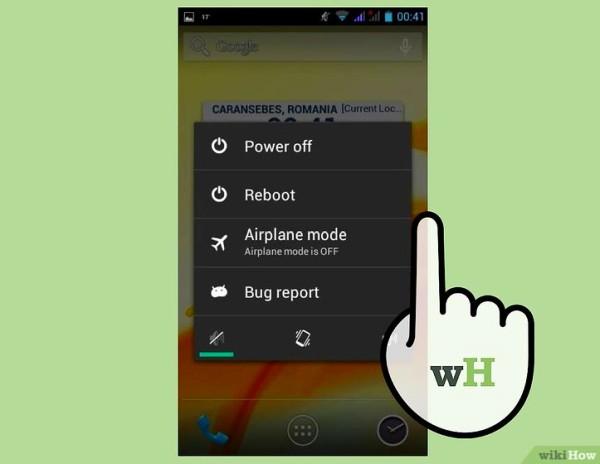
Данная процедура заключается в том, чтобы сделать сброс передачи пакетных данных. Дело в том, что причиной, по которой не скачиваются файлы, может быть системная ошибка интернет-потока. Включив авиарежим на несколько секунд, вы аннулируйте текущую сессию передачи данных и деактивировав функцию, заставите гаджет создать новый канал трафика, что поможет справиться с ошибкой при загрузке обновлений.
Удалить приложение с повторной установкой
Возможно, в ходе инсталляции произошел системный сбой или именно в это время поставщик программы вносил какие-то изменения в App Store. Чтобы проверить такой вариант необходимо удалить «зависший» файл, нажав и удерживая несколько секунд иконку загружаемого обновления, пока значок не затрясётся и в левом верхнем углу не появится маленький крестик. Тапните по этому крестику и подтвердите удаление программы. После проделанной процедуры найдите удалённую утилиту в App Store и снова попробуйте установить.
Параллельная установка второго приложения
Чтобы сдвинуть с места процесс установки, нужно сделать следующие: зайдите в App Store и скачайте любую программку или игру. Известны случаи, когда такая хитрость помогает сдвинуть с места зависшее «колечко загрузки». Если не помогло, запустите iTunes и проделайте вышеописанное, при помощи встроенных программных инструментов.
Повторный вход в учетную запись
В случае когда проблема так и не решилась, можно воспользоваться методом повторной авторизации вашей учетной записи. Для этого откройте AppleStore, перейдите в меню, где вам необходимо тапнуть по вкладке «Подборка».
В появившемся окошке будут указаны все ранее сохраненные учетные записи, система укажет вам на нужную, подсвечивая жирным шрифтом. С нее можно выйти, кликнув по нужной строчке и подтвердив действие. Далее, требуется выйти и снова зайти в магазин, чтобы он запросил авторизацию пользователя, где необходимо снова выполнить вход в свою учетную запись.
Внимание! Прежде чем делать такие манипуляции, убедитесь в том, что вы помните логин и пароль указанные к вашей учетной записи в Apple ID.
Вы не поверите, сколько проблем с iPhone решает обычная перезагрузка. Она может помочь и при серых иконках. Для начала воспользуйтесь простым отключением и включением аппарата. После загрузки операционной системы процесс обновления должен запуститься.
Если этого не произошло, сделайте Hard Reset и при перезагрузке устройства все должно заработать. Для жёсткого рестарта зажмите клавишу «Power» и «Home», держите их в таком состоянии, пока не засветится фирменное яблоко на дисплее. Ожидайте полного запуска рабочего стола и системы iOs, после чего вновь пробуйте обновить программы.
Синхронизация покупок с Mac/PC
Если вы все перепробовали и проблема не решилась, а вдобавок зависшие программки нельзя даже удалить, используйте дополнительную синхронизацию. Запустите на ПК программу iTunes, убедитесь, что в ней выполнен вход под той же учетной записью, что и в AppleStore. Подключите телефон через USB шнур и после того, как утилитка увидит гаджет, нажмите кнопку «Синхронизировать».

Полный сброс настроек
Не спешите делать полное удаление всех файлов и данных с телефона, а сделаете в первую очередь сброс сетевых установок как 3G, LTE, так и Wi-fi. Нужно зайти в настройки, затем в подменю «Сброс» и в открывшемся окошке совершить соответствующий шаг. Если всё так же печально, то приготовьтесь к кардинальному сбросу устройства и не забудьте предварительно сделать резервную копию всех данных iPhone.
Переход в режим DFU

В качестве спасательного круга может оказаться выполнение данной процедуры. Подсоедините выключенный смартфон к компьютеру с включенным iTunes, нажмите и удерживайте в течение 10 секунд клавиши ВКЛ. и Home, когда появится яблоко, отпустите кнопку включения и дождитесь входа в режим DFU, когда вместо логотипа появится надпись iTunes с изображением USB шнурка. На компьютере высветится оповещение о том, что запущен процесс восстановления, после завершения которого, с режима DFU нужно выйти и произвести стандартную перезагрузку телефона.
Удаляем Джейбрейк
Лицензионные программы в 90% случаях не обновляются именно из-за джейлбрейка. Apple крайне негативно относиться к взлому своей операционки и мгновенно блокирует доступ к серверам для всех нарушителей. Что бы вернуть доступ, придется убрать Jailbreak с устройства. Как это сделать, стоит уточнять на форумах и специализированных ресурсах, так как однозначного алгоритма нет.
Заключение
Это, пожалуй, все возможные варианты выхода из ситуации, когда не обновляются приложения на Айфоне. Возможно, придется перепрошивать устройство, но лучшим решением будет поход в сервисный центр, тем более, если ваш сотовый ещё на гарантии.
Видео
Бывает при скачивании игры или программы из App Store, их обновлении, приложения зависают, о чем говорит застывшая маска иконки. По ней обычно судят о ходе процесса загрузки контента.
К сожалению, на данный момент не существует универсального способа решения проблем с зависанием приложения в ходе загрузки из App Store или устранения ошибки обновления, но есть целый ряд способ.
Зависло и не загружается приложение из App Store. Что делать?
1. Проверьте наличие доступа к Интернету
Как только вы обнаружили на домашнем экране iPhone или iPad серую иконку зависшего приложения, то в первую очередь спешите проверить наличие доступа в интернет. Сделать это можно, например, открыв браузер и загрузив любую веб-страницу или запустив любое другое приложение, которому для работы требуется подключение к Сети.
2. Подождите немного
Если доступ к интернет есть, а приложение по-прежнему не спешит обновляться или загружаться из App Store, подождите. Возможно, причина зависания приложения на iPhone/iPad заключается в неполадках на сервере у Apple. Просто немного подождите.
3. Тапните по иконке
Как известно, если коснуться иконки загружаемого приложения пальцем, то процесс скачивания будет приостановлен. Проверьте, возможно вы нечаянно коснулись иконки приложения и поставили загрузку на паузу – тапните по иконе, это вновь активирует процесс загрузки.

4. Удалите приложение
Удалите зависшее приложение и повторите процедуру скачивания. Для этого на домашнем экране iPhone/iPad необходимо коснуться любой иконки и удерживать палец до появления крестика в вернем правом углу. Затем тапните по крестику зависшего приложения, тем самым удалив его, и попробуйте вновь загрузить приложение его из App Store.
5. Выполнить перезагрузку (Hard Reset) iPhone или iPad
Если фокус с удалением не удался, попробуйте перезагрузить устройство: зажмите и удерживайте одновременно кнопки «Power» и «Home» до появления логотипа Apple на черном фоне. Девайс уйдет в перезагрузку, после чего всю процедуру установки программы или игры можно будет повторить вновь.
6. Выйдите из учетной записи App Store и перезагрузите гаджет
Перезагрузка устройства не дала результата? Не удаляя приложения, выйдете из своей учетной записи App Store: «Настройки» > «iTunes Store и App Store» > «Apple ID» .

Перезагрузите гаджет и вновь войдите в аккаунт. А после попробуйте возобновить загрузку, коснувшись иконки приложения.
7. Загрузите приложение через iTunes
Подключаем к решению нашей проблемы посредника – обращаемся к компьютеру. Необходимо скачать нужную программу или игру через iTunes и, предварительно удалив проблемное приложение с iPhone или iPad, с помощью обычной синхронизации, установить его на мобильное устройство.
Если вы не нашли ответа на свой вопрос или у вас что-то не получилось, а в комментаряих ниже нет подходящего решения, задайте вопрос через нашу
У многих пользователей iOS возникала такая проблема: не загружается приложение из App Store . И немногие знают, что “расшевелить” зависшую загрузку можно несколькими способами. Сегодня расскажем, какими.
Итак, приложение не загружается. Выглядит это очень узнаваемо — после нажатия на кнопку “Скачать ” на рабочем столе появляется иконка будущего приложения без самой картинки и мутноватого цвета. И бегунок, обычно демонстрирующий процесс загрузки и установки софтины, остается неподвижным или даже вовсе не появляется.
Итак, в таких ситуациях следует выполнить несколько действий:

- Проверьте стабильность Интернет-подключения. Может быть, в процессе вы и не заметили, как ваш девайс отрубился от WiFi или же вообще отключил доступ в Интернет.

- Поставьте загрузку программы на паузу , просто тапнув по иконке приложения на рабочем столе. Затем снимите с паузы. Это может помочь решить вашу проблему.
- Есть еще более кардинальное решение — удалите приложение , а затем вновь загрузите его из магазина Apple. Для этого зажмите палец на проблемном приложении и дождитесь появления значка с крестиком в левом верхнем углу иконки. Нажмите на него, и приложение удалится.

- Перезайдите в Apple ID. Сделать это можно из “Настроек”: зайдите в программу, найдите пункт “iTunes и App Store ”, тапните по нему. После этого нажмите на ваш Apple ID и выйдите из аккаунта. После этого вновь залогиньтесь тем же путем.

- Перезагрузите ваш iPhone или iPad. После легкой “встряски” ваш девайс может возобновить работу в нормальном режиме без глюков.

- Сбросьте настройки вашего устройства, может быть даже до заводских настроек. О том, как это сделать, .

- Запустите загрузку параллельно второго приложения. Две одинаковые задачи могут оживить ваш iДевайс.
Вот такими 8 способами вы можете решить проблему с загрузкой приложения на iPhone или iPad. Сразу отметим, что проблема может быть еще и в памяти устройства, однако об этом iOS должна сообщить при попытке загрузить приложение сверх доступной памяти. В этом случае поможет уже обычная чистка устройства в “Фото” и “Музыке”, а также иных “крупногабаритных” приложениях.
Категорически всех приветствую! «Требуется подтверждение оплаты» — это, пожалуй, одна из самых неприятных ошибок, с которой можно столкнуться при использовании App Store. Ведь она блокирует абсолютно любые действия с магазином приложений — доходит до того, что нельзя скачать или обновить даже бесплатные программы и игры.
Хотя, казалось бы, если за приложение не надо платить, то причем здесь какие-то сведения об оплате? Я же хочу загрузить бесплатную программу. Ребята из Apple, вы как там, ничего не перемудрили? Впрочем, что у них спрашивать — все равно никакого ответа не будет. Поэтому, давайте разбираться во всем этом безобразии самостоятельно.
Поехали же!
Итак, вот полный текст ошибки:
Требуется подтверждение. Для просмотра сведений об оплате нажмите «Продолжить» и войдите в систему.
Исходя из этого можно сделать только один вывод — от нас хотят чтобы мы подтвердили тот способ оплаты (банковская карта, сим-карта) для своей учетной записи Apple ID, при помощи которого будем совершать покупки. Если говорить коротко — хотят денег. Но зачем это требуется даже при скачивании бесплатных приложений?
Все дело в том, что если вы столкнулись с ошибкой «Требуется подтверждение оплаты. Для просмотра сведений. », то за вашей учетной записью числится долг. Это может быть неоплаченное:
- Платное приложение.
- Подписка.
И таким образом, до момента погашения долга, все операции с App Store будут недоступны для вашего Apple ID. И что теперь со всем этим делать?
Перво-наперво, для предотвращения дальнейшего списания денег, необходимо:

Кстати, здесь же, в информации об учетной записи стоит заглянуть в раздел «История покупок» и посмотреть, не задолжали ли вы чего (строчка «Итого к оплате»)?
Все проверили, отменили, никому ничего не должны? Можно начинать полноценно пользоваться App Store! Однако, если долг все-таки есть и Apple продолжает настойчиво требовать подтвердить способ оплаты, то у нас есть три пути:
- Пополнить баланс платежного средства и все-таки сделать то, что от нас просят — заплатить.
- Забыть про учетную запись Apple ID и завести новую. Карту, привязанную к старой учетке не пополнять — деньги спишутся автоматически.
Если ваш выбор — оплатить, то впоследствии эти средства можно попробовать вернуть (не затягивайте решение этого вопроса!). У меня В комментариях к которой люди пишут о том, что данная операция вполне реальна.
Правда, для этого придется и немного поговорить с ним. Но, на мой взгляд, сохраненная учетная запись Apple ID и отсутствие на ней каких-либо задолженностей стоит того, чтобы потратить некоторое время на разбирательства.
P.S. Поставь «лайк», получи +23% к удаче во время разговора с оператором Apple! Думаете, шутка? Ничего подобного — это действительно работает. Проверяем!:)
Пост дня

Оба телефона активно продаются на отечественном рынке и собирают положительные отзывы. Стоят приблизительно одинаково и являются флагманскими моделями из линеек разных производителей. Конкуренты И шестой Айфон, и.
Источник: tarifun.ru